Персональные компьютеры, наряду с музыкальными центрами и телевизорами, являются частью бытового мультимедийного комплекса. Возможности ПК превосходят возможности других систем. С высокоскоростным интернетом, из сети можно скачивать музыкальные файлы с высоким битрейтом, поэтому подключение низкочастотной звуковой системы позволяет прослушивать музыку в отличном качестве. Насыщенный бас присутствует на звуковых треках компьютерных игр и дорожках фильмов. Для максимального погружения в игру, геймеры подключают к гаджетам многоканальные акустические системы. Для воспроизведения глубоких низких частот используется сабвуфер. Подключить автомобильный сабвуфер к компьютеру напрямую не получится.
- Можно ли подключить сабвуфер к компьютеру
- Как правильно подключить сабвуфер к компьютеру
- Как подключить сабвуфер к компьютеру напрямую
- Как подключить автомобильный сабвуфер дома к компьютеру
- Переходник для сабвуфера в компьютер
- Как подключить сабвуфер к ноутбуку без усилителя
- Как подключить сабвуфер к компьютеру через USB
Можно ли подключить сабвуфер к компьютеру

Для обработки звука и для вывода его на внешние акустические системы, в ПК используется звуковая карта. Этот элемент может быть интегрирован в материнскую плату или являться отдельным узлом. В первом случае это интегральная микросхема, которая реализует ограниченное число возможностей. На задней панели устройства располагаются три разъёма, имеющие отношение к звуку. Они представляют собой гнёзда под штекер мини-джек 3,5 мм. Гнёзда одинаковые и отличаются только цветом:
- Линейный вход – голубой
- Линейный выход – зелёный
- Микрофонный вход – розовый

На линейный вход можно подать сигнал с внешнего устройства. Это может быть CD-проигрыватель, музыкальный синтезатор или другой источник звука. Микрофонный вход отличается более высокой чувствительностью, поэтому он предназначен только для подключения микрофона. К линейному выходу можно подключить наушники, активную акустическую систему или вход низкочастотного усилителя. При такой конфигурации подключить автомобильный сабвуфер к персональному компьютеру можно только используя внешний многоканальный усилитель.
Как правильно подключить сабвуфер к компьютеру

Низкочастотные акустические колонки могут входить в состав звуковых комплектов типа 2.1, 5.1 или 7.1. Цифры обозначают количество колонок входящих в звуковой комплект. Часто используемая система 2.1 включает в себя небольшую басовую колонку со встроенным усилителем низкой частоты и две широкополосных колонки сателлита. Низкочастотная колонка часто оборудована фазоинвертором, который обеспечивает хороший и насыщенный бас. Подсоединить такой саб к компьютеру можно с помощью одного соединительного кабеля, на одном конце которого находится разъём мини-джек 3,5 мм, а на другом разъём типа RCA (Тюльпан). Мини-джек вставляется в гнездо зелёного цвета «Линейный выход» на задней стенке компьютера, а «Тюльпан» в разъём «AudioIN» на низкочастотной колонке. Все регулировки громкости и тембра осуществляются органами управления активной акустической системы. Подключить активный саб к ноутбуку можно таким же способом, так как все компактные компьютеры оборудованы гнездом для подключения наушников.

Аналогичным образом к компьютерам подключаются сабвуферы, входящие в сложные акустические комплекты типа 5.1 и 7.1. Они включают в себя низкочастотную колонку с встроенным усилителем низкой частоты и 5-7 колонок сателлитов.
Как подключить сабвуфер к компьютеру напрямую
Можно ли подключить автомобильный сабвуфер к компьютеру. Низкочастотные акустические системы, предназначенные доя автомобиля,отличаются большими размерами и высокой мощностью. Если низкочастотный канал оборудован встроенным усилителем НЧ, то соединение осуществляется через линейный выход персонального устройства. С него снимается сигнал, который подаётся на вход активного блока. Подключение автомобильного саба к компьютеру может быть организовано через внешнюю звуковую карту, которая имеет специальный разъём. Интегрированная звуковая карта таких возможностей не имеет. Более сложной и многофункциональной системой является звуковая карта, которая вставляется в специальный разъём основной платы системного блока. Через неё осуществляется подключение саба к компьютеру.
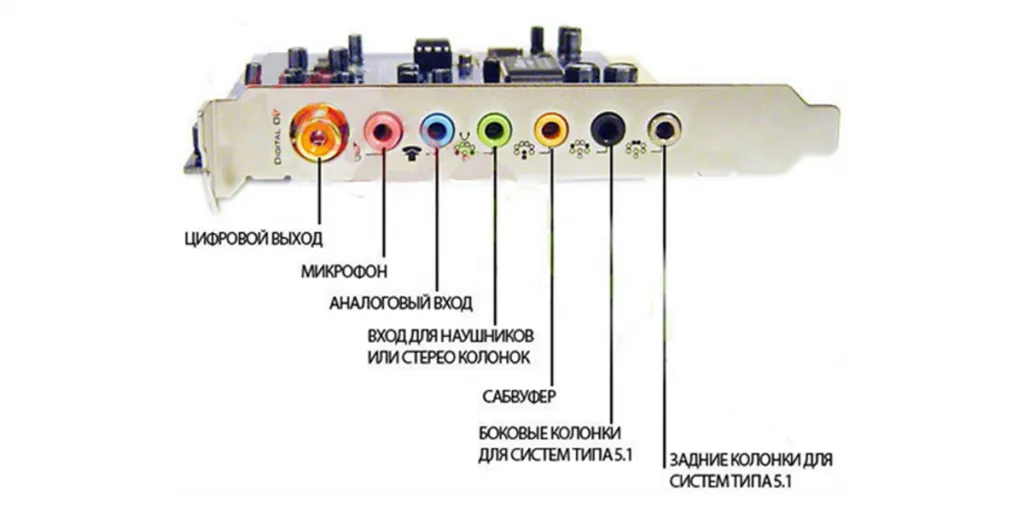
На рисунке видно, что звуковая карта высокого уровня имеет целый ряд гнёзд, к которым можно подключить внешние устройства. Кроме стандартных гнёзд для подключения микрофона, наушников и аналогового входа на плате присутствует цифровой выход, гнёзда для подключения боковых и тыловых колонок и гнездо для сабвуфера. С такой звуковой картой подключить сабвуфер к ПК очень просто. Важной проблемой является подключение только одного низкочастотного канала. Такая конфигурация не имеет смысла, так как низкочастотный громкоговоритель не предназначен для работы в широкополосном режиме и не воспроизводит высокие частоты. Работа НЧ динамика реализует качественный звук только вместе с другими колонками, поэтому подключение саба к ПК должно осуществляться в комплексе.
Как подключить автомобильный сабвуфер дома к компьютеру
Подсоединить автомобильный сабвуфер к компьютерудля получения мощного и насыщенного баса можно только в том случае, если это активная система. «Раскачать» звуковую катушку и диффузор динамика 12-15 дюймов, маломощный усилитель персонального компьютера не в состоянии. Подключить автомобильный активный сабвуфер к компьютеру или ноутбуку можно, подав на его вход сигнал с линейного выхода звуковой карты. При организации такого звукового канала возникает ещё одна сложность. Некоторые активные низкочастотные системы, работающие в автомобилях, не предназначены для питания от сети 220 вольт, поэтому не имеют встроенных блоков питания.На автомобильный активный НЧ блок подаётся питание 12 Vc аккумулятора. Поэтому пользователю придётся предусмотреть отдельный источник питания для низкочастотного тракта. Подключение к компу сабвуфера с усилителем даст нужный результат только в том случае если НЧ блок многоканальный и к нему одновременно с низкочастотным блоком подстыкованы широкополосные колонки высокого качества
.
Такая звуковая система обеспечит высокое качество звука в компьютерных играх и при просмотре фильмов и музыкальных программ.
Переходник для сабвуфера в компьютер
Звуковые системы, которые соединяются с ПК, имеют различные типы разъёмов. Для подключения саба и колонок дома к компьютеру используются разные типы соединительных проводов. Это может быть соединительный кабель с двумя мини-джеками на концах. Он обеспечивает трансляцию стереофонического сигнала с линейного выхода ПК на вход усилителя НЧ. Провод от саба к ПК может заканчиваться двумя разъёмами RCA (Тюльпан) или двумя гнёздами под штекеры мини-джек. Другая конфигурация соединительных кабелей, как правило, не используется.
Подключить саб к компьютеру без усилителя можно через специальное гнездо звуковой карты, предназначенное для подключения низкочастотного канала. На другие гнёзда подстыковываются широкополосные колонки. В результате получится эффективная и качественная звуковая система, предназначенная для прослушивания любых файлов.

Подключение активного сабвуфера дома к компьютеру осуществляется через выход, предназначенный для подключения наушников. Так как при соединении с ПК низкочастотной системы обязательно нужны колонки среднечастотного и высокочастотного диапазона, то подключение осуществляется через разветвитель. Через него один сигнал подаётся на активный НЧ блок, а другой на вход отдельного усилителя, выход которого работает на широкополосные акустические системы. Если после подключения всех устройств, звук в динамиках отсутствует, это может говорить о следующих проблемах:
- Не включен звук в настройках
- Внешние устройства не активированы
- Цвета гнёзд и штекеров не совпадают
- Не установлены драйверы звуковой карты
Чтобы проверить первый пункт нужно нажать на значок громкоговорителя в трее, это справа от панели задач и установить микшером нужный уровень громкости. На активных колонках есть выключатели питания и свои регуляторы громкости. Устройства нужно включить и установить все регуляторы в среднее положение, проверить правильность подключения входных и выходных разъёмов. Если звук не появился нужно открыть «Диспетчер устройств» и проверить драйвера звуковой карты. При необходимости их следует переустановить.
Как подключить сабвуфер к ноутбуку без усилителя
В современных устройствах всё меньше становится соединительных проводов. Инновационные технологии позволяют состыковывать различные устройства, пользуясь беспроводными технологиями. Подключить саб к компьютеру без проводов можно черезBluetooth. На лэптопах установлены стандартные драйверы от компании Майкрософт. Обычно с ними не бывает проблем, но перед подключением нужно убедиться в том, что драйверы не «слетели». Для этого нужно открыть на ноутбуке «Диспетчер устройств», найти значок радиомодуля Bluetooth и выполнить процедуру обновления. Далее нужно включить модуль радиотрансляции на ноутбуке и беспроводной акустической системе. Для этого используется одновременное нажатие двух клавиш. На ноутбуках это Fnклавиша помеченная пиктограммой Bluеtooth. Это может быть F3 или какая-то другая клавиша.Если такой клавиши нет, то включить беспроводную трансляцию можно через меню «Параметры» и раздел «Устройства». На акустических системах имеется специальная кнопка для включения режима беспроводной связи.

Таким образом, можно легко подключить домашний сабвуфер к компьютеру. Плохое качество звука связано с большим расстоянием между устройствами или от высокочастотных помех, которые создают другие домашние устройства. Особенно негативно влияют на трансляцию звука через BluetoothWi-Fiроутеры. Помочь устранить этот дефект может переключение канала с 40 МГц на 20 МГц.
Как подключить сабвуфер к компьютеру через USB
В отличие от ноутбуков, стационарные ПК не имеют встроенного модуля радиоканала, поэтому для того, чтобы подключить сабвуфер к компьютеру потребуется специальный модуль. Модуль имеет небольшие размеры. Чтобы подключить сабвуфер к компьютеру через USB достаточно вставить устройство в порт. ОС Windows самостоятельно находит в сети нужный драйвер и устанавливает его. Если этого не получилось нужно открыть сайт изготовителя модуля и скачать оттуда программное обеспечение.

К компьютеру можно подключить саб Logitech, который входит в комплект 2.1 звуковой аппаратуры. Комплект состоит из двух колонок и сабвуфера. Модель Z 333 подключается через кабель, а модель Z 337 оснащена модулем Bluetoothдля беспроводного подключения. Дома, к компу легко подключить сабвуфер эджи (EDGE). Это активная звуковая система с встроенным усилителем подключается к выходу звуковой карты, предназначенному для низкочастотного канала.




